Firmware BIOS grafička kartica AMD
Ažuriranje BIOS-a grafičke kartice vrlo je rijetko potrebno, to može biti posljedica oslobađanja važnih ažuriranja ili poništavanja postavki. Obično grafički adapter dobro funkcionira bez da treperi cijeli svoj život, ali ako to trebate učiniti, morate sve pažljivo i točno slijediti upute.
Flash kartica BIOS grafičke kartice AMD
Prije početka, preporučujemo da obratite pažnju da je za sve radnje potrebno izvršiti strogo prema uputama. Svako odstupanje od nje može dovesti do ozbiljnih posljedica, u mjeri u kojoj će za obnovu posla morati koristiti usluge uslužnog centra. Sada bacimo pogled bliže procesu treperenja BIOS-a AMD grafičke kartice:
- Idite na službenu web stranicu programa GPU-Z i preuzeti njegovu najnoviju verziju.
- Otvorite ga i obratite pažnju na naziv grafičke kartice, GPU modela, verzije BIOS-a, vrste, veličine memorije i frekvencije.
- Pomoću tih informacija pronađite firmware datoteku BIOS-a na Tech Power Up. Usporedite verziju na web-lokaciji i navedite u programu. Događa se ažuriranje i nije potrebno, osim u slučajevima kada morate izvršiti potpunu oporavak.
- Raspakirajte preuzetu arhivu na bilo kojem prikladnom mjestu.
- Preuzmite RBE BIOS Editor s službene web stranice i pokrenite ga.
- Odaberite "Load BIOS" i otvorite raspakiranu datoteku. Provjerite je li verzija firmvera ispravna tako da pregledate informacije u prozoru s informacijama .
- Idite na karticu "Clock Settings" i provjerite frekvenciju i napon. Pokazatelji se trebaju podudarati s onima prikazanim u programu GPU-Z.
- Vratite se na program GPU-Z i spremite staru verziju firmvera kako biste se mogli vratiti na nju u slučaju bilo čega.
- Stvorite bootable USB bljesak voziti i premjestiti u svoje korijenske mape dvije datoteke s firmware i ATIflah.exe flasher, koji se može skinuti s službene web stranice developer. Firmware datoteke moraju biti u ROM formatu.
- Sve je spremno za pokretanje firmvera. Isključite računalo, umetnite disk za pokretanje i pokrenite ga. Najprije morate konfigurirati BIOS za dizanje s bljeskalice.
- Nakon uspješnog preuzimanja, zaslon bi trebao prikazati naredbu, gdje trebate unijeti:
atiflash.exe -p 0 new.romGdje je "New.rom" naziv datoteke s novim firmware-om.
- Pritisnite Enter , pričekajte da proces završi, a zatim ponovno pokrenite računalo i izvucite čitač za pokretanje.
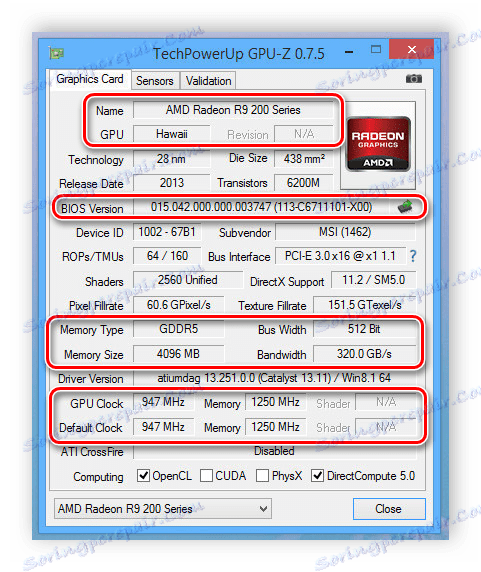
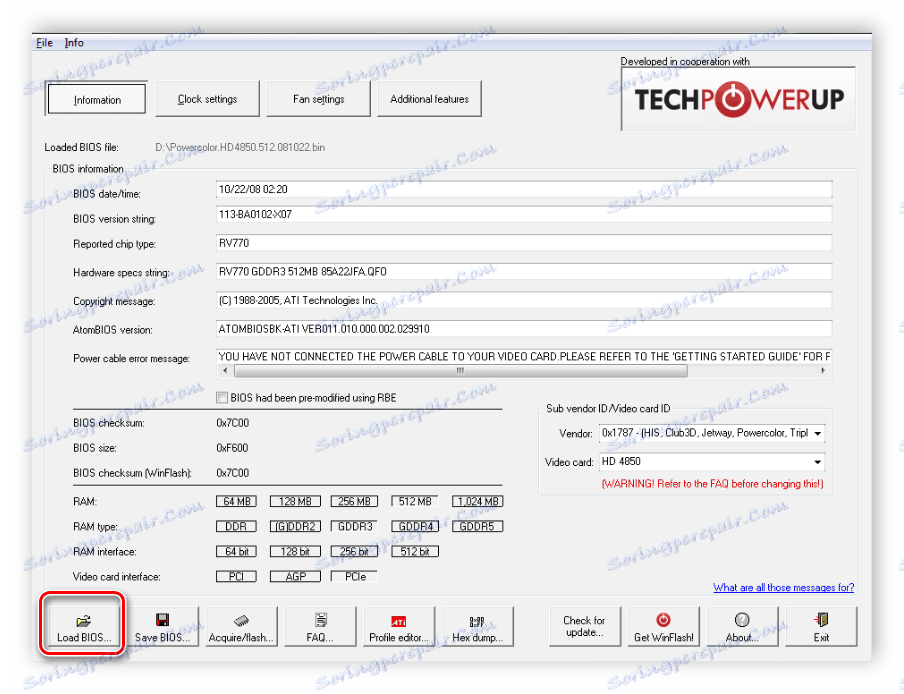
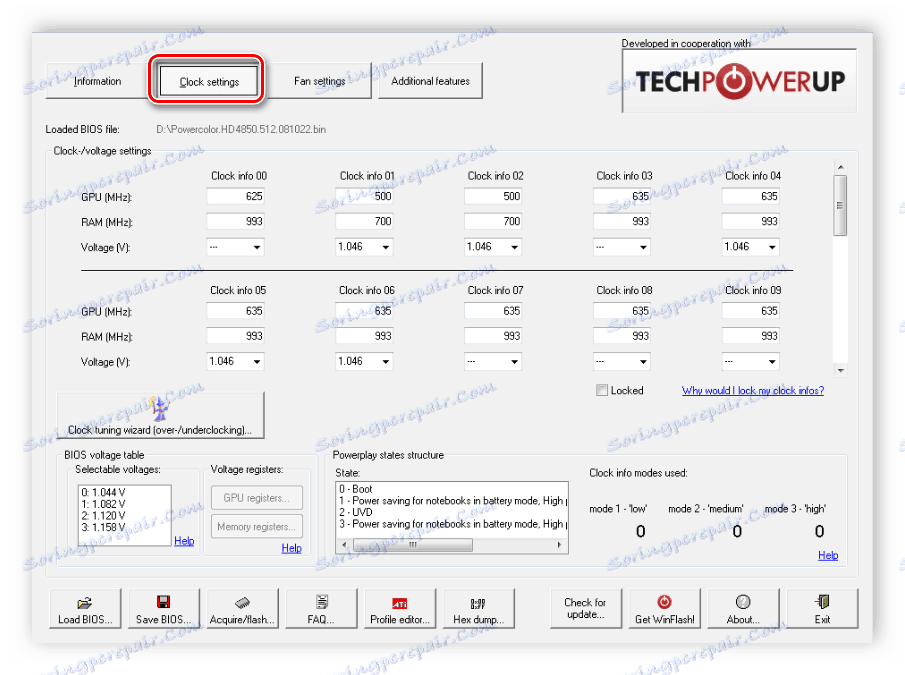
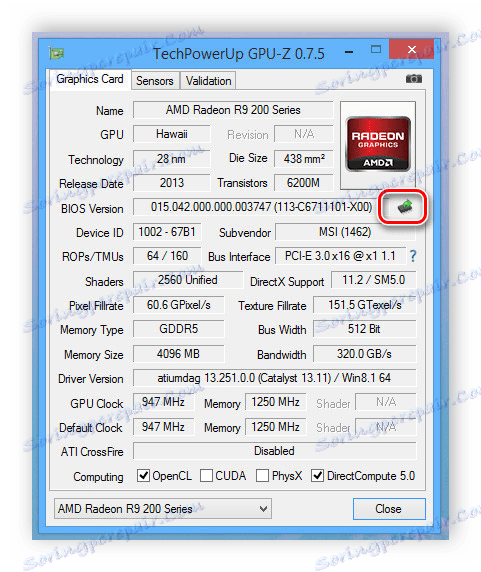
Više detalja: Upute za izradu boot bloga na Windows
Više detalja: Konfiguriranje BIOS-a za dizanje s bljeskalice
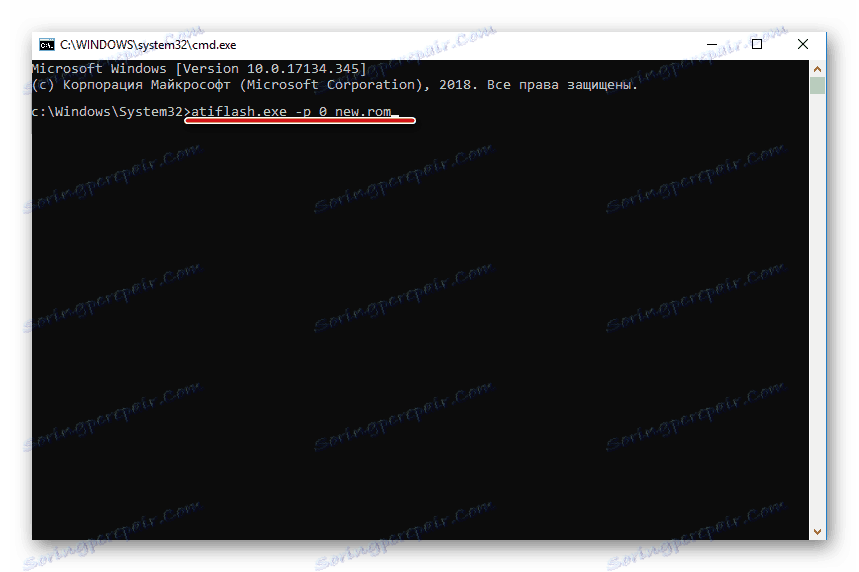
Povratak na staru verziju BIOS-a
Ponekad firmware nije instaliran, a najčešće se to događa zbog nemara korisnika. U tom slučaju sustav ne prepoznaje grafičku karticu i ako nema integriranog grafičkog akceleratora, slika na monitoru nestaje. Da biste riješili taj problem, morate se vratiti na prethodnu verziju. Sve se radi vrlo jednostavno:
- Ako preuzimanje s integriranog adaptera nije uspješno, trebate spojiti drugu video karticu u utor za PCI-E i podignuti ga iz njega.
- Koristite isti bootable USB bljesak voziti gdje je spremljena stara verzija BIOS-a. Povežite ga i dignite računalo.
- Ponovno će se pojaviti naredbeni redak, ali ovaj put trebate unijeti naredbu:
atiflash.exe -p -f 0 old.romGdje je "old.rom" naziv datoteke s starim firmverom.
Više detalja:
Odvojite video karticu od računala
Priključujemo grafičku karticu na matičnu ploču računala
Ostaje samo vratiti karticu i pronaći uzrok neuspjeha. Možda je pogrešna verzija programa preuzeta ili je datoteka oštećena. Osim toga, trebali biste pažljivo ispitati napon i učestalost grafičke kartice.
Danas smo detaljno pregledali proces treptanja BIOS-a AMD grafičkih kartica. U tom procesu nema ništa teško, samo je važno slijediti upute i pažljivo provjeriti potrebne parametre, tako da nema ozbiljnih problema koji se ne mogu riješiti vraćanjem firmwarea.
Vidi također: Ažuriranje BIOS-a na NVIDIA grafičkoj kartici